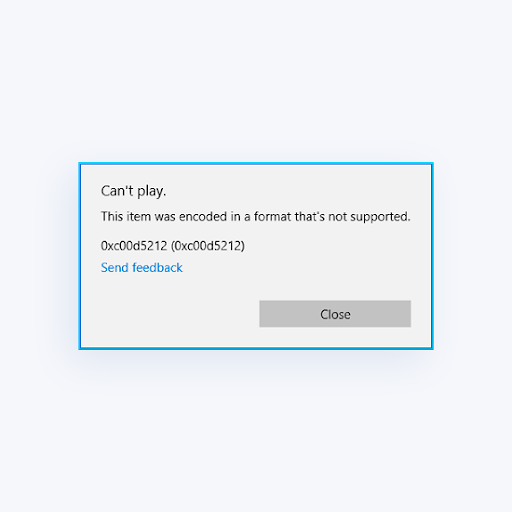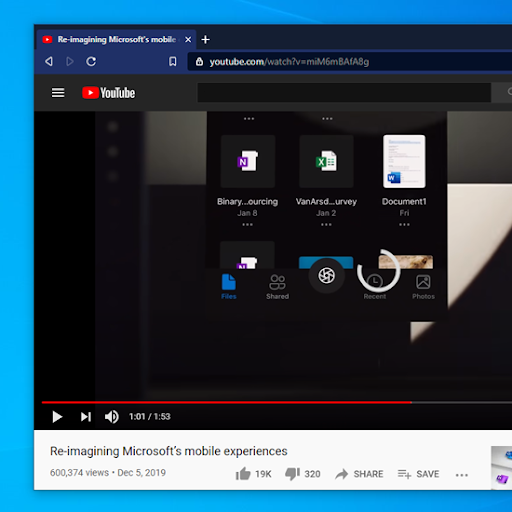பொதுவாக, உங்கள் கணினியில் விண்டோஸை நிறுவ விரும்பினால், பெரும்பாலான மக்கள் நிறுவல் குறுவட்டு / டிவிடியைப் பயன்படுத்துவார்கள், அல்லது விண்டோஸை நிறுவுவதற்கு அவர்கள் துவக்கக்கூடிய யூ.எஸ்.பி வைத்திருக்கலாம். துவக்கக்கூடிய யூ.எஸ்.பி கள் பற்றி மேலும் அறிய சரிபார்க்கவும் இந்த வழிகாட்டி இங்கே .
உங்களிடம் இல்லையென்றால் யூ.எஸ்.பி போர்ட் அல்லது சிடி / டிவிடி உங்கள் கணினியில் இயக்கவும், எந்த வெளிப்புற சாதனங்களையும் பயன்படுத்தாமல் விண்டோஸை எவ்வாறு நிறுவலாம் என்று நீங்கள் யோசித்துக்கொண்டிருக்கலாம்.
ஒரு சில நிரல்கள் உள்ளன, இதை உருவாக்குவதன் மூலம் இதைச் செய்ய உங்களுக்கு உதவும் மெய்நிகர் இயக்கி இதிலிருந்து நீங்கள் ஒரு ஏற்ற முடியும் ஐஎஸ்ஓ படம் . ஐஎஸ்ஓ படம் என்பது ஒரு காப்பகக் கோப்பாகும், இது விண்டோஸ் நிறுவல் குறுவட்டு போன்ற ஒளியியல் வட்டில் காணப்படும் அதே தகவலைக் கொண்டுள்ளது.
நீங்கள் பயன்படுத்தக்கூடிய ஒரு இலவச நிரல் மெய்நிகர் குளோன் டிரைவ் . டிவிடி / யூ.எஸ்.பி இல்லாமல், மெய்நிகர் குளோன் டிரைவைப் பயன்படுத்தி விண்டோஸை எவ்வாறு நிறுவுவது என்பதை அறிய, கீழே உள்ள படிகளைப் பின்பற்றவும்:
படி 1: மைக்ரோசாப்ட் நிறுவனத்திலிருந்து நீங்கள் நிறுவ விரும்பும் விண்டோஸ் பதிப்பிற்கான ஐஎஸ்ஓ கோப்புகளைப் பதிவிறக்கவும். நீங்கள் தேர்ந்தெடுத்த ஐஎஸ்ஓ கோப்புகளைக் கண்டுபிடிக்க பின்வரும் இணைப்புகளைப் பின்பற்றவும்:
- விண்டோஸ் 10 வட்டு படம் (ஐஎஸ்ஓ கோப்பு)
- விண்டோஸ் 8.1 வட்டு படம் (ஐஎஸ்ஓ கோப்பு)
- விண்டோஸ் 7 வட்டு படம் (ஐஎஸ்ஓ கோப்பு)
படி 2: மெய்நிகர் குளோன் டிரைவை பதிவிறக்கி நிறுவவும். நீங்கள் ஒரு இணைப்பைக் காணலாம் பக்கத்தை இங்கே பதிவிறக்கவும்
- பதிவிறக்கம் செய்யப்பட்ட மெய்நிகர் குளோன் டிரைவ் நிறுவல் கோப்பைத் திறந்து உரிம ஒப்பந்தத்தை ஏற்றுக்கொள்ளுங்கள்
- நிறுவல் விருப்பங்களைத் தேர்ந்தெடுக்கும்படி கேட்கும்போது, உறுதிப்படுத்தவும் இணை .iso கோப்பு சரிபார்க்கப்பட்டது

- மெய்நிகர் குளோன் டிரைவ் நிறுவப்பட வேண்டிய இடத்தைத் தேர்வுசெய்து கிளிக் செய்க நிறுவு
- அடுத்து, சாதன மென்பொருளை நிறுவுமாறு கேட்கப்படுவீர்கள். கிளிக் செய்க நிறுவு மீண்டும் அது முடிவடையும் வரை காத்திருங்கள்
படி 3: நீங்கள் மெய்நிகர் குளோன் டிரைவை நிறுவியதும், அது விண்டோஸ் எக்ஸ்ப்ளோரரில் ஒருங்கிணைக்கப்படும். நீங்கள் முன்பு சேமித்த விண்டோஸ் ஐஎஸ்ஓ கோப்பைக் கண்டுபிடித்து அதில் வலது கிளிக் செய்யவும். ஒரு விருப்பத்தை நீங்கள் காண்பீர்கள் மவுண்ட் (மெய்நிகர் குளோன் டிரைவ் இ :) . இதைக் கிளிக் செய்க.
குறிப்பு : இயக்கி கடிதம் E இலிருந்து வேறுபட்டிருக்கலாம்: அந்த நேரத்தில் உங்கள் கணினியில் நீங்கள் இயக்கி வைத்திருக்கும் இயக்கிகளைப் பொறுத்து

படி 4: ஐஎஸ்ஓ கோப்பு பொருத்தப்பட்டவுடன், திறக்கவும் என் கணினி அல்லது கணினி விண்டோஸ் எக்ஸ்ப்ளோரரில். நீங்கள் ஒரு பார்ப்பீர்கள் BD-ROM இயக்கி . இதன் உள்ளே உங்கள் ஐஎஸ்ஓ கோப்பின் உள்ளடக்கங்கள் உள்ளன.

படி 5: இருமுறை கிளிக் செய்யவும் BD-ROM இயக்கி இது விண்டோஸ் நிறுவல் செயல்முறையை இயக்கத் தொடங்கும் ஐஎஸ்ஓ கோப்பு . வழக்கம் போல் நிறுவல் செயல்முறையைப் பின்பற்றவும். செயல்பாட்டின் போது உங்கள் கணினி மீண்டும் துவக்கப்படலாம். இது சாதாரணமானது.
படி 6: அன்மவுண்ட் BD-ROM இயக்கி நிறுவலுடன் முடிந்ததும். இல் வலது கிளிக் செய்யவும் கணினி மற்றும் சுட்டி சுட்டிக்காட்டி மீது வட்டமிடவும் வி.சி.டி. விருப்பம் பின்னர் தேர்ந்தெடுக்கவும் அன்மவுண்ட்

நீங்கள் இப்போது எதுவும் இல்லாமல் விண்டோஸ் நிறுவலை முடித்துவிட்டீர்கள் வெளிப்புற சாதனங்கள் !
நீங்கள் ஒரு மென்பொருள் நிறுவனத்தைத் தேடுகிறீர்களானால், அதன் நேர்மை மற்றும் நேர்மையான வணிக நடைமுறைகளுக்கு நீங்கள் நம்பலாம், சாப்ட்வேர் கீப்பைத் தவிர வேறு எதையும் பார்க்க வேண்டாம். நாங்கள் ஒரு மைக்ரோசாஃப்ட் சான்றளிக்கப்பட்ட கூட்டாளர் மற்றும் பிபிபி அங்கீகாரம் பெற்ற வணிகமாகும், இது எங்கள் வாடிக்கையாளர்களுக்குத் தேவையான மென்பொருள் தயாரிப்புகளில் நம்பகமான, திருப்திகரமான அனுபவத்தைக் கொண்டுவருவதில் அக்கறை கொண்டுள்ளது. எல்லா விற்பனைக்கும் முன்பும், போது, மற்றும் பிறகு நாங்கள் உங்களுடன் இருப்போம்.
இது எங்கள் 360 டிகிரி மென்பொருள் கீப் உத்தரவாதம். எனவே, நீங்கள் எதற்காக காத்திருக்கிறீர்கள்? இன்று எங்களை +1 877 315 1713 அல்லது sales@softwarekeep.com என்ற மின்னஞ்சல் முகவரிக்கு அழைக்கவும். அதேபோல், நீங்கள் லைவ் சேட் வழியாக எங்களை அணுகலாம்.